Sukurkite „Makeshift“ pradžios meniu „Windows 8“ naudodami įrankių juostą
„Windows 8“ nėra su įprastu meniu Pradėtikaip ankstesnės „Windows“ versijos. Stalinių kompiuterių vartotojams tai gali sukelti iššūkį tinkamumui naudoti. Atsakydami, keli trečiųjų šalių kūrėjai sukūrė programas, kurios sugrąžina „Start“ meniu. Tačiau jei nenorite įdiegti trečiųjų šalių programinės įrangos, vis tiek galite sukurti savo pradžios meniu naudodami užduočių juostos įrankių juostą.
Įrankių juostos „Pradėti meniu“ nėra toks tvirtas, kaip sakoma numatytajame „Windows 7“ meniu. Bet jei esate „senosios mokyklos“ pradžios meniu gerbėjas XP ir ankstesnėse versijose, skirtumo nėra per daug.

Norėdami pradėti, dešiniuoju pelės mygtuku spustelėkite užduočių juostą ir pasirinkite Įrankių juostos >> Nauja įrankių juosta.
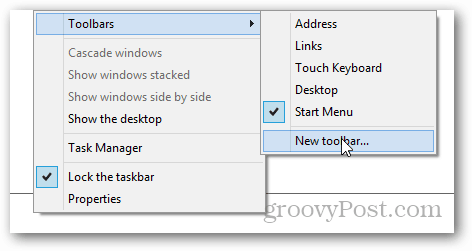
Kopijuoti ir įklijuoti C: ProgramDataMicrosoftWindows į naršyklės adreso juostą. Tada pasirinkite aplanką Pradėti ir lango apačioje spustelėkite Pasirinkti aplanką.
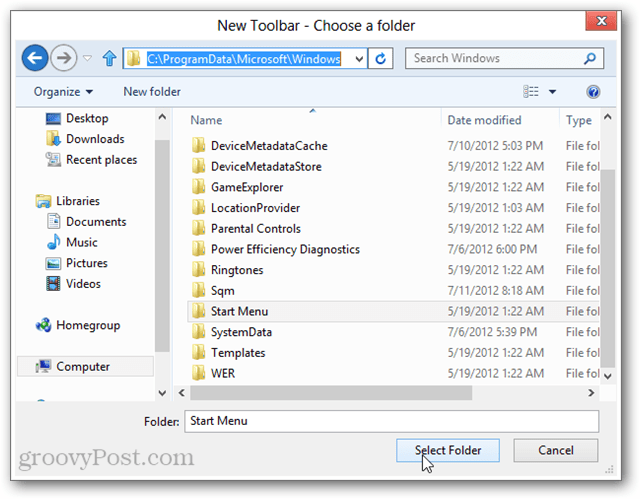
Dabar pamatysite meniu Pradėti įrankių juostąužduočių juosta. Čia bus nurodytos visos jūsų programos, tarp daugelio įmontuotų „Windows“ įrankių. Jei padėties nustatymas dešinėje užduočių juostos pusėje atrodo nepatogus, galite ją pakeisti.
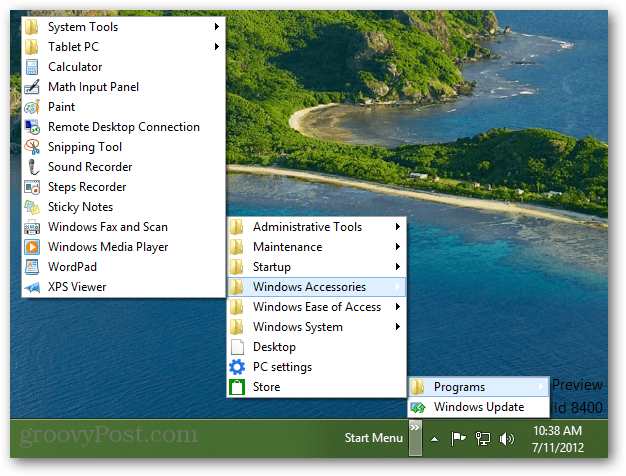
Dešiniuoju pelės mygtuku spustelėkite užduočių juostą ir panaikinkite žymėjimą prie Užrakinti užduočių juostą.
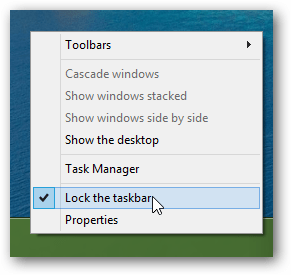
Atidarę užduočių juostą, naudokite stumdomus taškų stulpelius, norėdami pele pele patraukti meniu Pradėti meniu juostą į kairę.
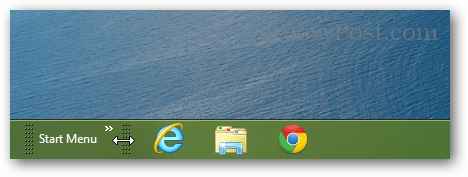
Kai turėsite meniu Pradėti ten, kur norite, dar kartą dešiniuoju pelės mygtuku spustelėkite užduočių juostą ir vėl užrakinkite užduočių juostą. Tai išlaikys jį vietoje ir atsikratys negražaus slankiklio valdymo.
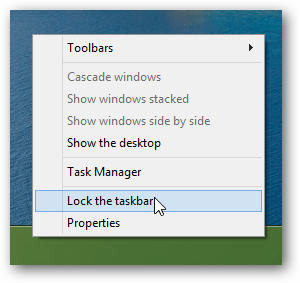
Dabar turite „Start Menu“ pagrindinį meniu„Windows 8.“ Be trūkstamos paieškos juostos, joje yra beveik viskas, ko jums reikia. Ir kai norite greitai atidaryti programą, galite naudoti „Windows Key + R“ derinį, kad atidarytumėte dialogo langą Vykdyti.
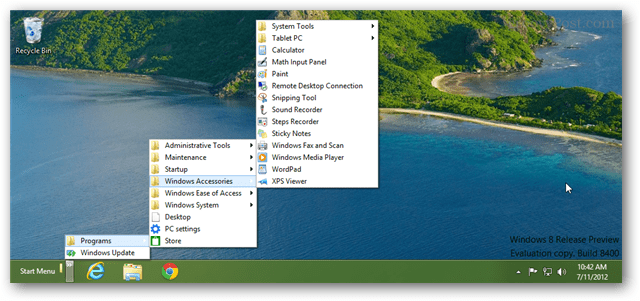









Palikite komentarą